คุณสามารถสร้างการเชื่อมต่อแบบไดนามิกระหว่างเวิร์กบุ๊ก Excel และเซิร์ฟเวอร์ฐานข้อมูล SQL Server Analysis Services Online Analytical Processing (OLAP ) แล้วรีเฟรชการเชื่อมต่อนั้นเมื่อใดก็ตามที่ข้อมูลเปลี่ยนแปลง คุณสามารถเชื่อมต่อกับ ไฟล์คิวบ์แบบออฟไลน์ ที่ระบุได้ คุณสามารถนําเข้าข้อมูลลงใน Excel เป็นตารางหรือรายงาน PivotTable ได้
ใช้ประสบการณ์การใช้งาน Get & Transform (Power Query) ของ Excel เพื่อเชื่อมต่อกับเซิร์ฟเวอร์ฐานข้อมูล SQL Server Analysis Services (OLAP )
-
คลิกแท็บ ข้อมูล แล้วรับ > ข้อมูลจากฐานข้อมูล > จากฐานข้อมูล SQL Server Analysis Services (นําเข้า) ถ้าคุณไม่เห็นปุ่ม รับข้อมูล ให้คลิก > คิวรีใหม่จากฐานข้อมูล > จากฐานข้อมูล SQL Server Analysis Services
-
ใส่ ชื่อเซิร์ฟเวอร์ แล้วกด ตกลง
-
ในบานหน้าต่าง ตัวนําทาง ให้เลือกฐานข้อมูล จากนั้นเลือกคิวบ์หรือตารางที่คุณต้องการเชื่อมต่อ
-
คลิก โหลด เพื่อโหลดตารางที่เลือก หรือคลิก แก้ไข เพื่อดําเนินการกรองและแปลงข้อมูลเพิ่มเติมก่อนที่จะโหลด
ใน Excel 2010 และ 2013 มีวิธีสร้างการเชื่อมต่อกับฐานข้อมูล SQL Server Analysis Services (OLAP) อยู่สองวิธี วิธีการที่แนะนําคือการใช้ Power Query ซึ่งพร้อมใช้งานถ้าคุณดาวน์โหลด Power Query Add-in ถ้าคุณไม่สามารถดาวน์โหลด Power Query คุณสามารถใช้ตัวช่วยสร้างการเชื่อมต่อข้อมูลได้
Power Query
-
ใน Ribbon Power Query ให้คลิก จาก > ฐานข้อมูลจากฐานข้อมูล SQL Server Analysis Services
-
ใส่ ชื่อเซิร์ฟเวอร์ แล้วกด ตกลง
-
ในบานหน้าต่าง ตัวนําทาง ให้เลือกฐานข้อมูล จากนั้นเลือกคิวบ์หรือตารางที่คุณต้องการเชื่อมต่อ
-
คลิก โหลด เพื่อโหลดตารางที่เลือก หรือคลิก แก้ไข เพื่อดําเนินการกรองและแปลงข้อมูลเพิ่มเติมก่อนที่จะโหลด
ตัวช่วยสร้างการเชื่อมต่อข้อมูล
-
บนแท็บ ข้อมูล ในกลุ่ม รับข้อมูลภายนอก ให้คลิก จากแหล่งข้อมูลอื่น แล้วคลิก จากบริการการวิเคราะห์

-
ใน ตัวช่วยสร้างการเชื่อมต่อข้อมูล ให้ใส่ ชื่อเซิร์ฟเวอร์ แล้วเลือกตัวเลือกการเข้าสู่ระบบ คลิก ถัดไป
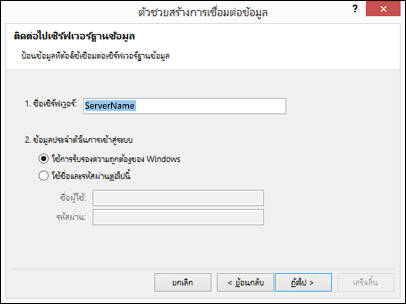
-
เลือกฐานข้อมูลและตารางหรือคิวบ์ที่คุณต้องการเชื่อมต่อ แล้วคลิก ถัดไป
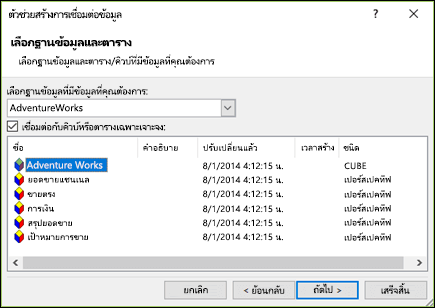
-
ใส่ชื่อและคําอธิบายสําหรับการเชื่อมต่อใหม่ แล้วกด เสร็จสิ้น เพื่อบันทึก
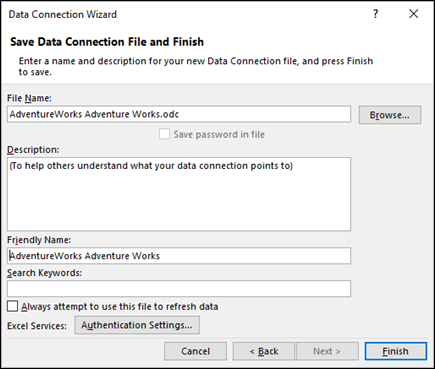
-
ในกล่องโต้ตอบ นําเข้าข้อมูล ให้เลือกตัวเลือกสําหรับวิธีที่คุณต้องการเรียกใช้ข้อมูล และตําแหน่งที่คุณต้องการวางข้อมูล เริ่มต้นด้วย Excel 2013 คุณยังมีตัวเลือกในการบันทึกข้อมูลไปยังตัวแบบข้อมูล











